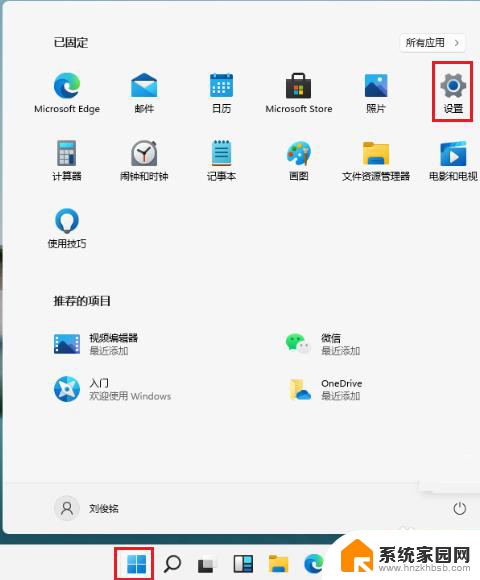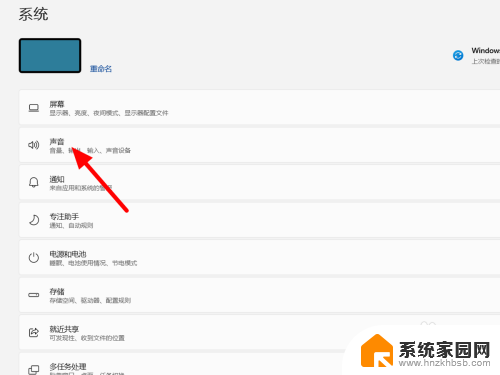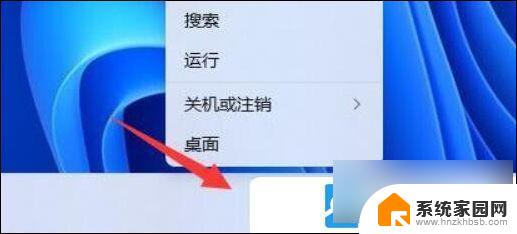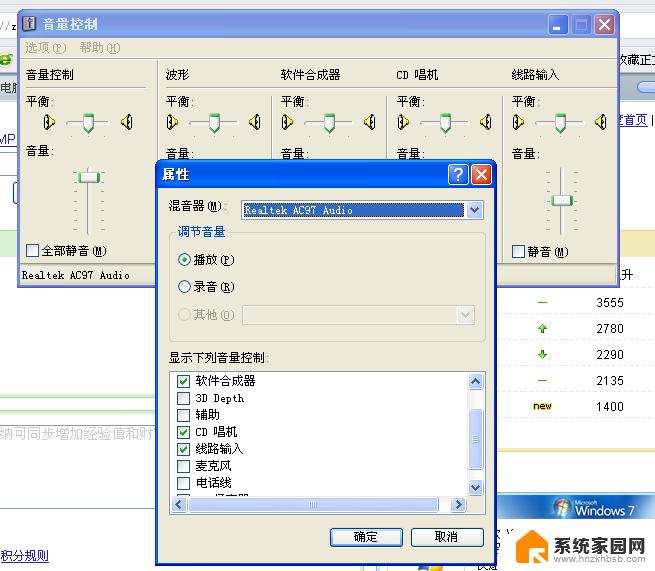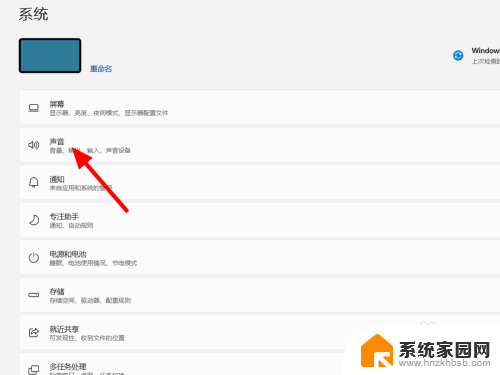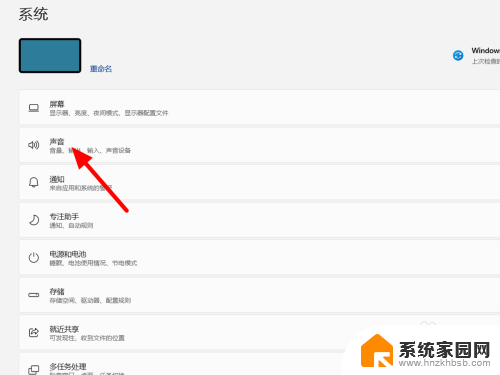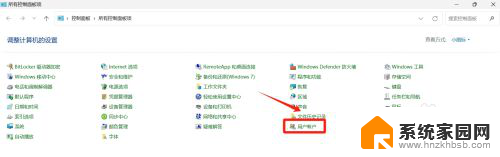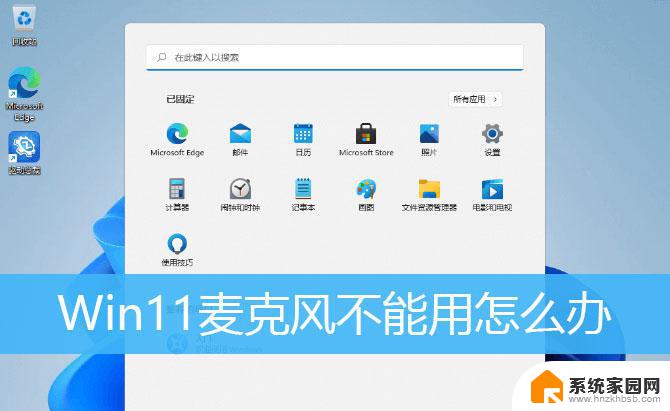win11麦克风怎么设置 Win11麦克风权限在哪里调整
更新时间:2024-04-08 16:57:59作者:yang
Win11系统作为微软公司最新推出的操作系统版本,引起了广泛关注,在使用Win11系统时,很多用户会遇到设置麦克风权限的问题,特别是在进行视频会议或者语音通话时。在Win11系统中,麦克风权限应该如何设置?在哪里可以调整麦克风权限呢?本文将为大家详细介绍Win11系统中如何设置麦克风权限,让用户能够更好地使用系统中的音频功能。
操作方法:
1.在Win11系统桌面上,点击左下角开始选择设置进入。
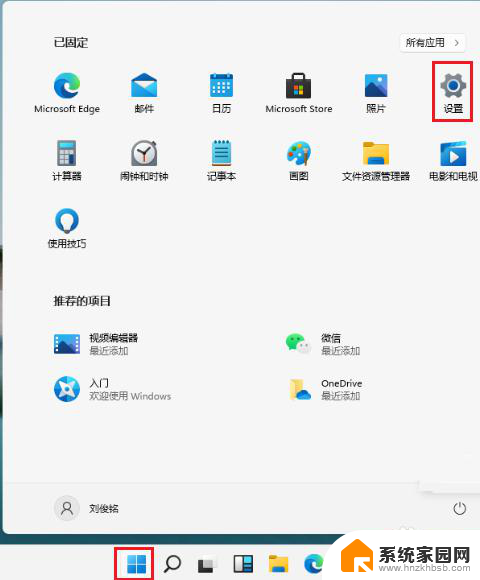
2.进入设置列表菜单,点击左侧隐私和安全性进入。
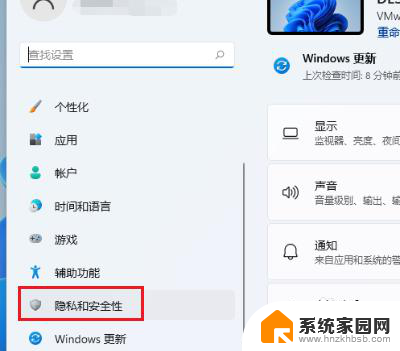
3.在隐私和安全性界面,点击麦克风进入。
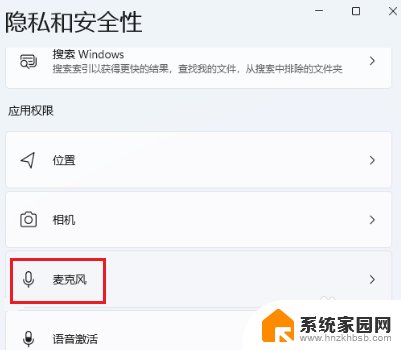
4.进入麦克风界面,打开麦克风访问权限、让应用访问麦克风开关即可。
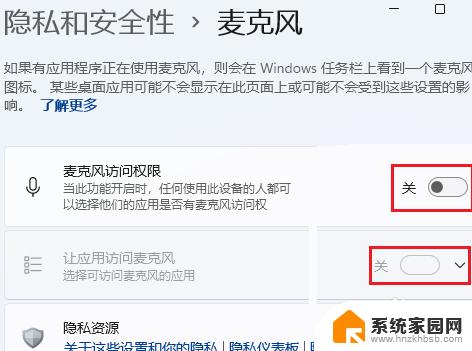
以上就是win11麦克风的设置方法,如果您遇到这个问题,您可以按照以上步骤来解决,希望对大家有所帮助。